Winaero Tweaker 0.7.0.4 lançado
Lançado o Winaero Tweaker 0.7.0.4. Neste lançamento, finalmente adicionei todos os recursos que você solicitou na versão anterior do aplicativo, mas não foram incluídos porque não tive tempo de trabalhar neles. Esses são, em sua maioria, comandos extras do menu de contexto. Existem alguns outros novos recursos implementados nesta versão.
Propaganda
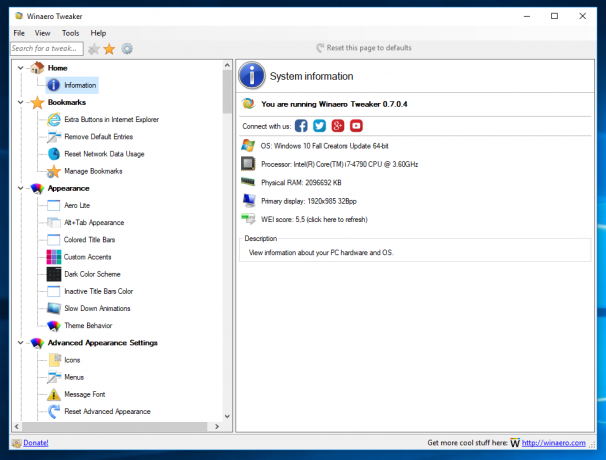
Winaero Tweaker 0.7.0.4 vem com os seguintes novos recursos e melhorias.
A capacidade de adicionar o Submenu Alterar localização da rede ao menu de contexto da área de trabalho, que permitirá que você defina rapidamente sua conexão de rede como Privada ou Pública.
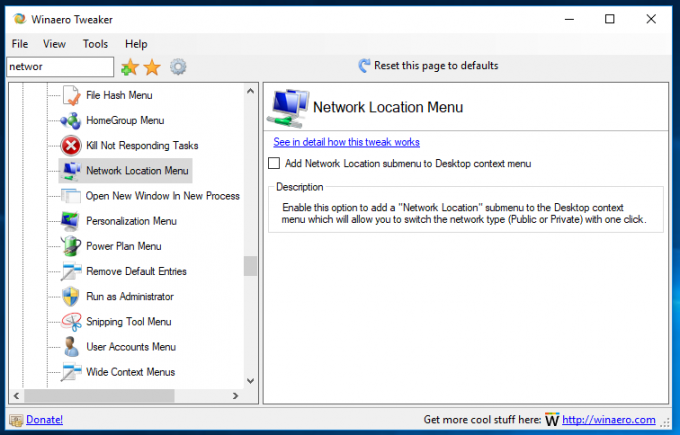

A capacidade de adicionar o Submenu do Windows Update ao menu de contexto da área de trabalho. Isso permitirá que você acesse todos os recursos do Windows Update do Windows 10 com um clique.
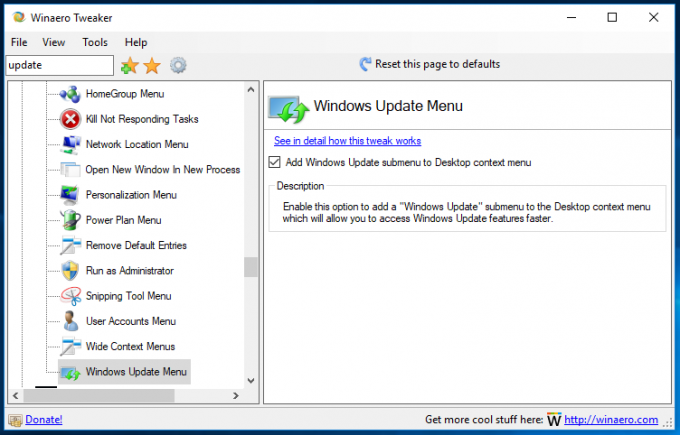

A habilidade de integrar ferramenta de recorte ao menu de contexto da área de trabalho. Em versões recentes do Windows 10, esta opção irá adicionar um submenu com o item para capturar uma região da tela.


A capacidade de adicionar o Submenu do painel de controle que contém os comandos "Categoria", "Ícones grandes" e "Todas as tarefas" para que você possa abrir a visualização desejada do Painel de controle clássico diretamente.


A capacidade de adicionar o comando "Abra PowerShell como Administrator "para o menu de contexto do Explorador de Arquivos. Isso permitirá que você abra uma nova instância elevada do PowerShell rapidamente na pasta atual.


Algumas novas opções para remover o inchaço do menu de contexto do File Explorer, ocultando os itens que você talvez nunca use. Além dos itens existentes, adicionei a capacidade de remover estes comandos:
- Dê acesso a (Compartilhe com nas versões anteriores do Windows).
- Compartilhe - o Comando de compartilhamento moderno disponível em compilações recentes do Windows 10.
- Editar com fotos - também um novo comando que foi adicionado recentemente ao menu de contexto de arquivos de imagem no Windows 10 Fall Creators Update.

Em Rede \ Redefinir o uso de dados, você pode redefinir o uso de dados da rede com um clique no Windows 10. A partir daí, você também pode abrir a página de Configurações apropriada para ver as estatísticas atuais e navegar em sua pasta com o Explorador de Arquivos.
Uma nova página em Windows Apps \ Extra Buttons no Internet Explorer permitirá que você se livre dos Aba de borda e risonho botões no IE 11.
Por fim, corrigi a opção "Personalizar este PC" no aplicativo Tweaker. Agora pode remova a pasta de objetos 3D deste PC.
Recursos:
Baixe o Winaero Tweaker | A lista de recursos do Winaero Tweaker | Winaero Tweaker FAQ

